7 Top-Asana-Integrationen für 2021 (Zeit + Geld sparen)
Veröffentlicht: 2021-01-25Suchen Sie nach den besten Asana-Integrationen?
Asana ist ein großartiges Projektmanagement-Tool. Das Hinzufügen von Integrationen kann Ihren Workflow beschleunigen und den Verwaltungsaufwand reduzieren.
In diesem Artikel werfen wir einen Blick auf einige coole Möglichkeiten, Ihre Asana-Projekte mit anderen Diensten zu integrieren.
Erstellen Sie jetzt Ihr WordPress-Formular
Ist Asana kostenlos?
Jawohl! Es gibt eine kostenlose Version von Asana für Teams mit 15 oder weniger Personen. Sie können unbegrenzt Teams und Projekte erstellen und bis zu 1.000 Aufgaben pro Team erstellen.
Die kostenlose Version hat die gleichen Sicherheitsfunktionen wie die kostenpflichtige Version. Es verfügt nicht über erweiterte Funktionen wie Zeitachsenansichten, benutzerdefinierte Felder oder Meilensteine.
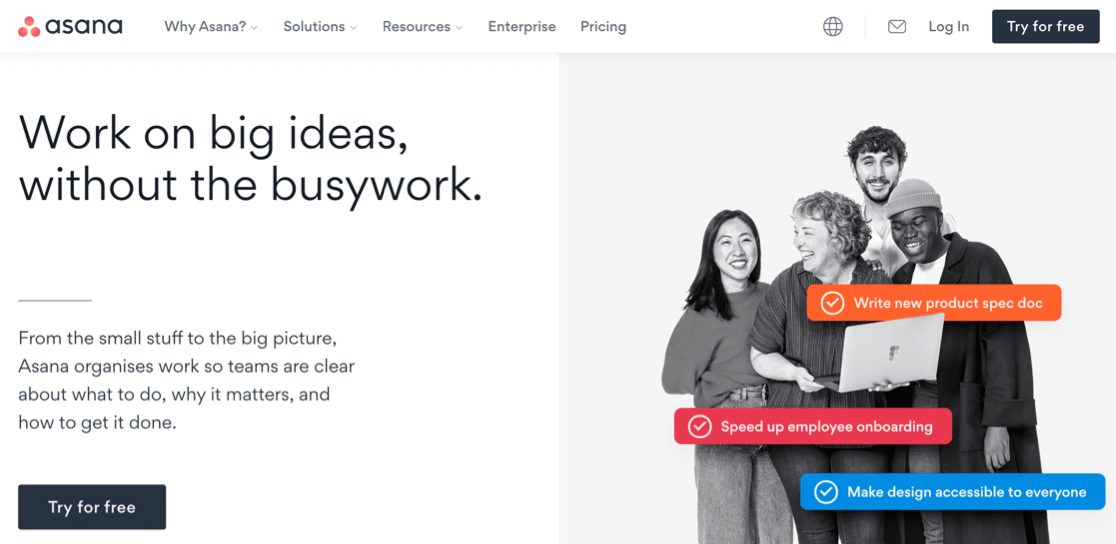
Wenn Sie gerade erst anfangen, können Sie mit der kostenlosen Version von Asana alle wichtigen Funktionen nutzen. Im Laufe der Zeit können Sie auf die kostenpflichtige Version aktualisieren, um die Admin-Steuerelemente und -Funktionen freizuschalten.
Sehen wir uns einige wichtige Asana-Integrationen an, die Sie in den kostenlosen und kostenpflichtigen Versionen ausprobieren können.
Top Asana-Integrationen
Verwenden Sie die Links unten, um zu den wichtigsten Asana-Integrationen zu gelangen, über die wir sprechen werden.
- WPForms
- WordPress
- Locker
- Trello
- Toggle-Track
- Google Drive
- Webstuhl
Beginnen wir mit unserer allerliebsten Asana-Integration.
1. WPForms – Unsere Top-Asana-Integration
Unsere #1 Asana-Integration ist WPForms.
WPForms ist das beste Formularerstellungs-Plugin für WordPress. Damit können Sie jede Art von WordPress-Formular erstellen und unbegrenzte Antworten erhalten.
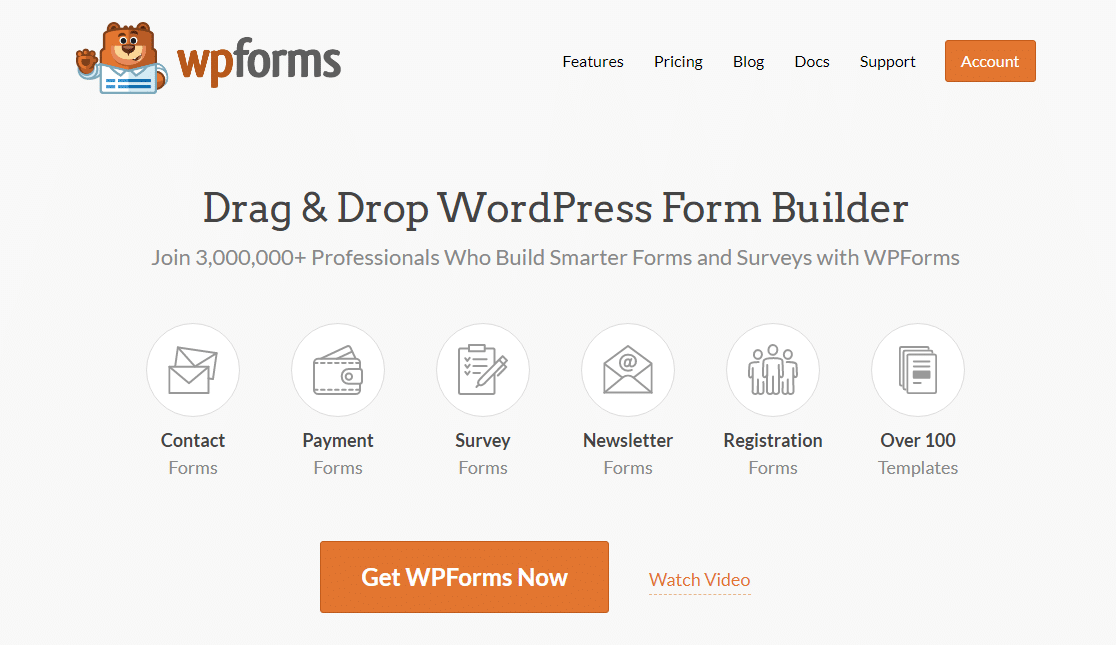
Sie können das WPForms-Plugin verwenden, um Folgendes zu erstellen:
- Kontaktformulare
- Newsletter-Anmeldeformulare
- Umfragen und Umfragen
- Bewerbungsformulare
- Aufnahmeformulare für den Tierarzt
- Model-Release-Formulare
- Und mehr.
Wenn Sie viele Formulareinsendungen erhalten, ist es sinnvoll, für jede einzelne automatisch eine Asana-Aufgabe zu erstellen. Auf diese Weise können Sie jeden einzelnen nachverfolgen und abhaken, damit Sie nicht den Überblick verlieren.
Mit WPForms ist es einfach, Ihre Formulare mit Asana zu verbinden.
Sie sollten das Zapier-Addon installieren und aktivieren, um zu starten.
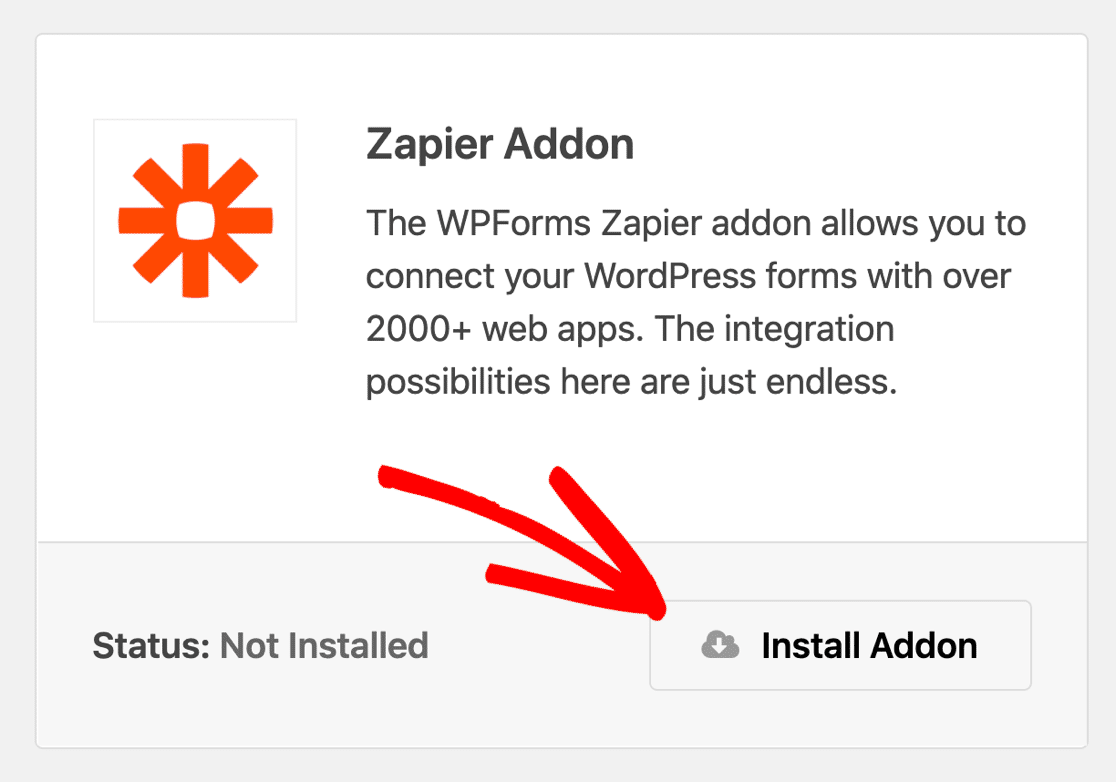
WPForms macht es einfach, Ihre Formulare mit Zapier zu verbinden. In den Marketingeinstellungen Ihres Formulars sehen Sie den API-Schlüssel, den Sie zum Erstellen der Verbindung benötigen. Und Sie werden auch einige Beispielintegrationen sehen.
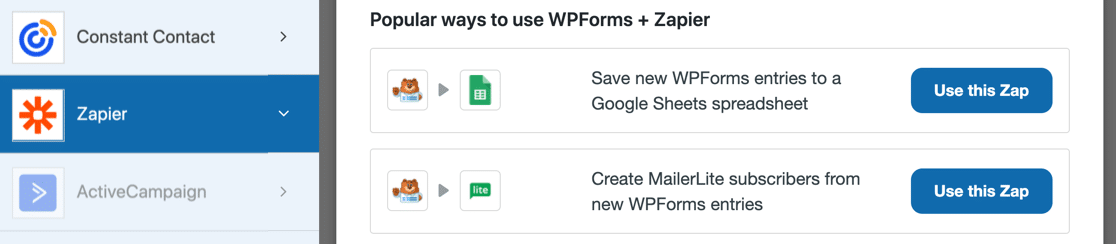
Sobald Zapier mit WPForms verbunden ist, können Sie den Inhalt jedes Formulars ganz einfach an Asana senden.
Um zu erfahren, wie Sie diese Top-Asana-Integration erstellen, lesen Sie diesen Artikel zum Erstellen einer Asana-Aufgabe aus einem WordPress-Formular.
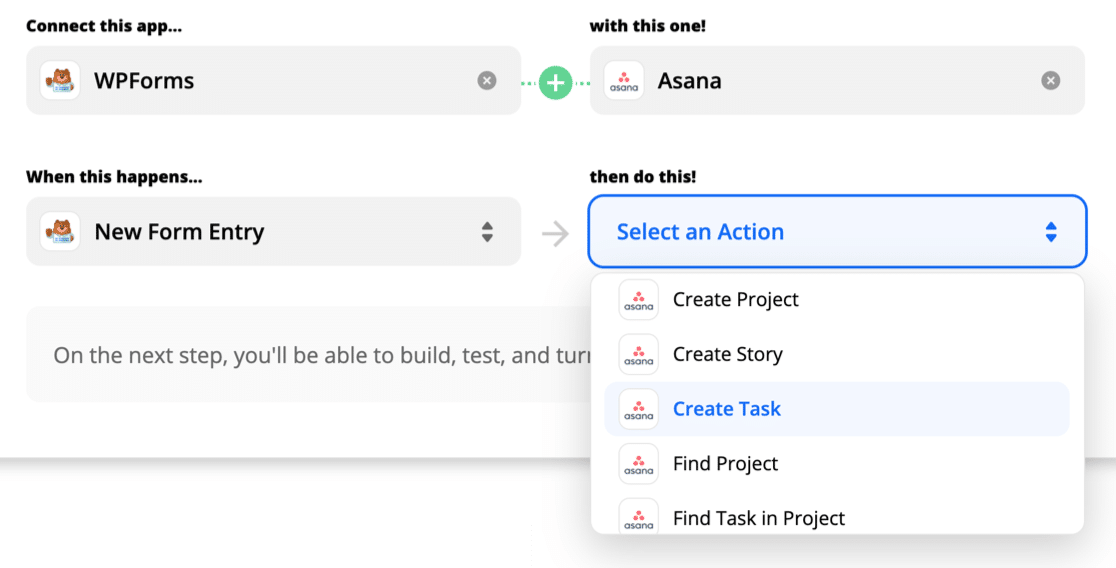
Sie können diese Integration auf verschiedene Weise verwenden. Sie können beispielsweise eine Formularübermittlung verwenden, um:
- Erstellen Sie ein Asana-Projekt aus einem Formulareintrag
- Erstellen Sie eine Aufgabe in einem bestehenden Projekt, wenn ein Formular gesendet wird
- Fügen Sie einem bestimmten Abschnitt eines Projekts eine Aufgabe hinzu, um die Dinge zu organisieren
- Erstellen Sie eine Unteraufgabe unter einer vorhandenen Aufgabe
- Und mehr.
2. WordPress
Wussten Sie, dass Sie Aufgaben in Asana direkt von Ihrem WordPress-Dashboard aus erstellen können? Auf diese Weise können Sie ganz einfach Erinnerungen erstellen, wenn Sie an Ihrer Website arbeiten.
Um diese Integration einzurichten, sollten Sie das Completionist-Plugin herunterladen. Es funktioniert mit jedem regulären Projekt in Asana, mit Ausnahme von persönlichen Projekten.
Nachdem Sie das Plugin installiert und aktiviert haben, öffnen Sie die Completionist-Einstellungen in WordPress.
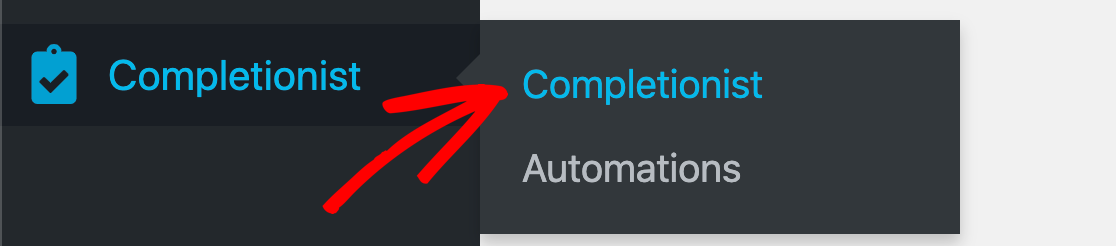
Als Nächstes möchten Sie die Asana-Entwicklungskonsole öffnen. Klicken Sie auf die Schaltfläche, um ein neues persönliches Zugriffstoken zu erstellen.
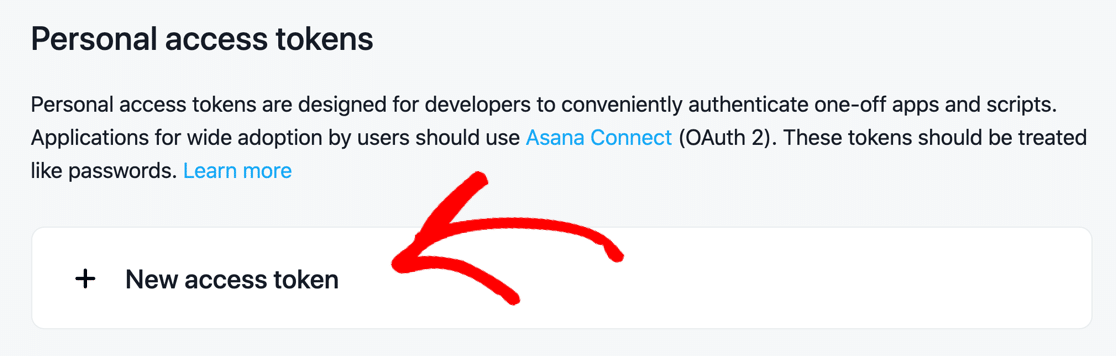
Wechseln Sie nun zurück und fügen Sie das Zugriffstoken in die Completionist-Einstellungen ein. Aktivieren Sie das Kontrollkästchen, um den Bedingungen zuzustimmen, und klicken Sie auf Autorisieren .
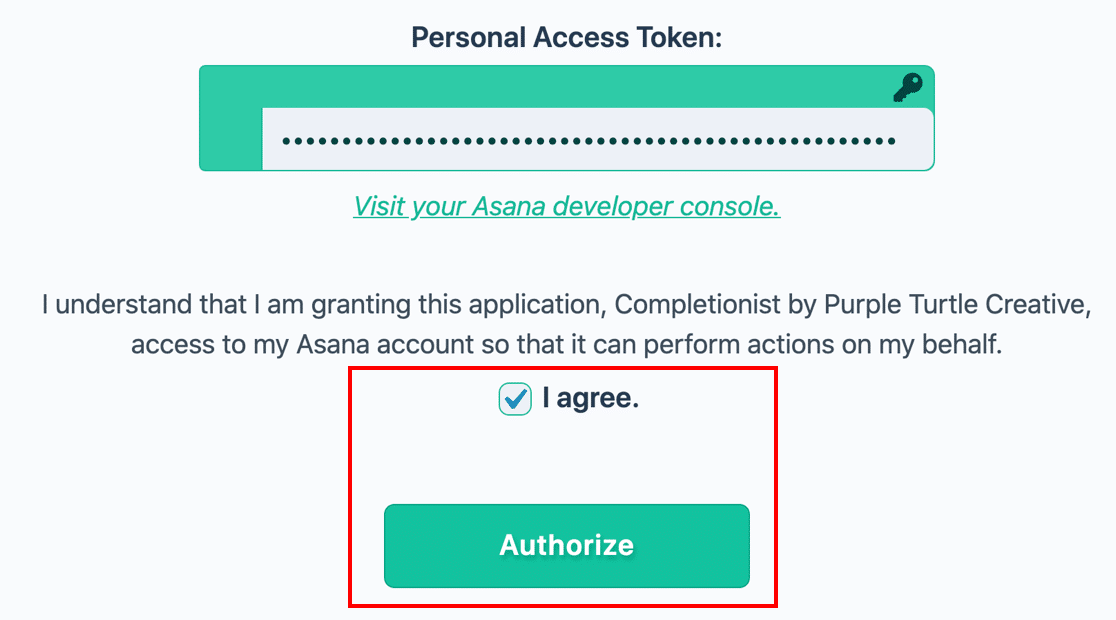
Das Plugin bestätigt, dass Ihre WordPress Asana-Integration eingerichtet ist.
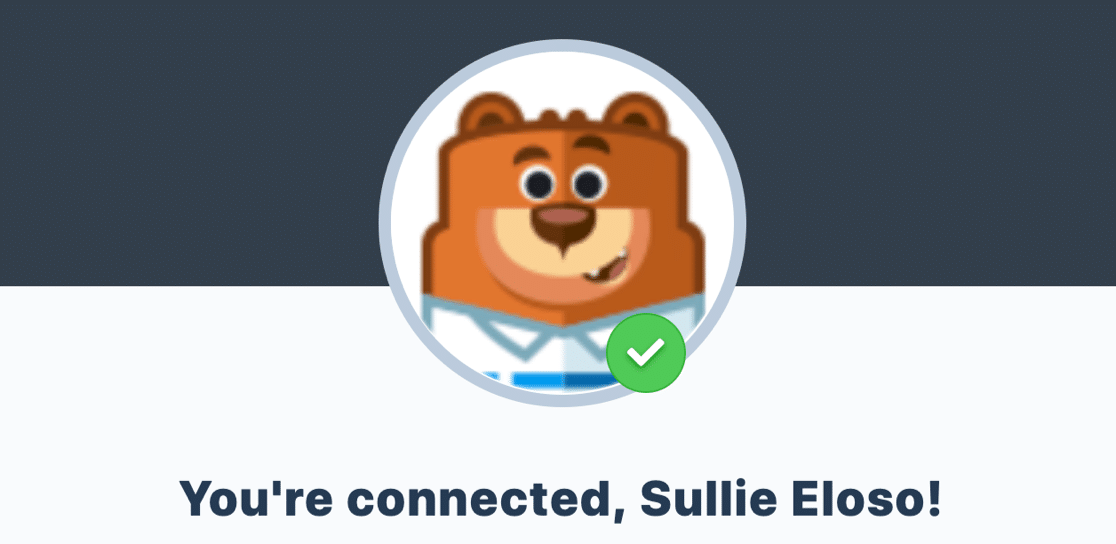
Scrollen Sie als Nächstes ein wenig nach unten und wählen Sie Ihr Geschäftsprojekt aus der ersten Dropdown-Liste aus. Denken Sie daran: Sie können für diese Integration keine persönlichen Projekte verwenden.
Wählen Sie im zweiten Dropdown-Menü ein Tag für die von Ihnen erstellten Aufgaben aus oder geben Sie es ein. Klicken Sie dann auf Speichern .

Wenn Sie jetzt einen Beitrag oder eine Seite in WordPress bearbeiten, sehen Sie einen Aufgabenbereich. Sie können dies verwenden, um eine Aufgabe in Asana direkt aus dem WordPress-Dashboard hinzuzufügen.
Wenn Sie auf Aufgabe hinzufügen klicken, wird sie sofort an Ihr Asana-Projekt gesendet und mit Ihrem ausgewählten Tag versehen.
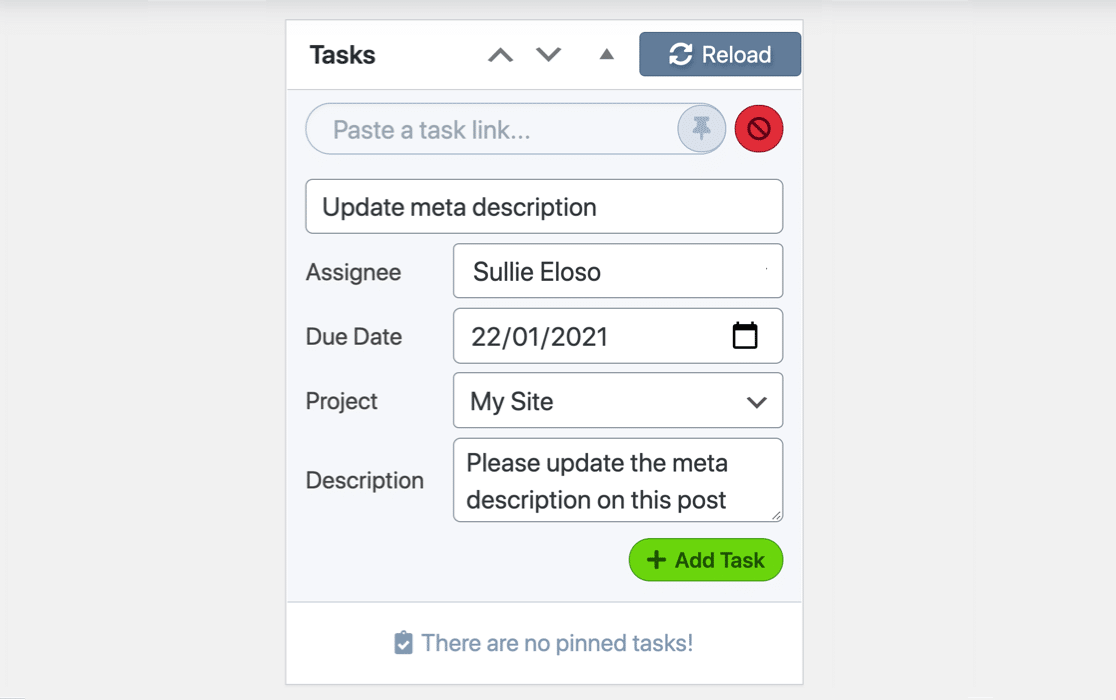
So sieht unsere neue WordPress-Aufgabe in Asana aus:
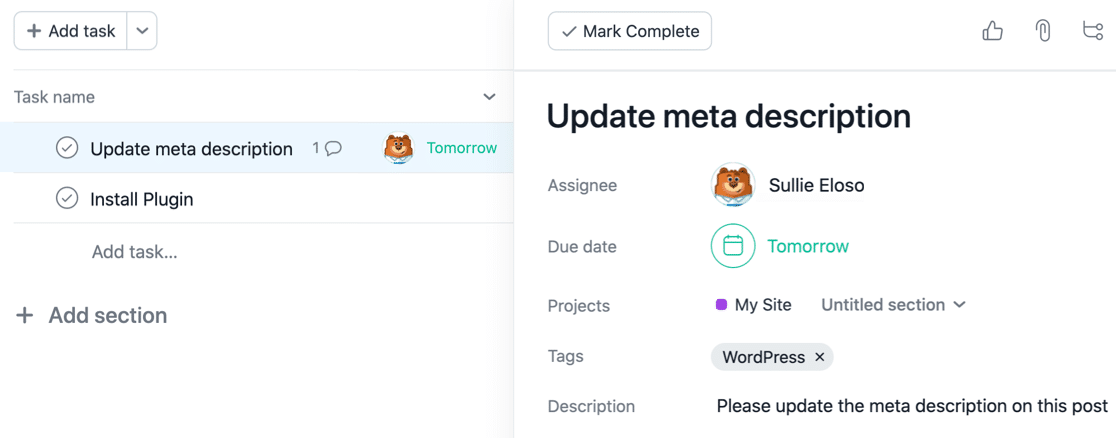
Mit dem Plugin können Sie auch automatisierte Aufgaben in Asana erstellen.
Sie können beispielsweise jedes Mal automatisch eine Aufgabe in Asana erstellen lassen, wenn ein neuer Beitrag auf Ihrer WordPress-Site erstellt wird.
Dies könnte Ihnen beim Erstellen von Inhaltsplänen oder beim Verwalten eines Autorenteams viel Zeit sparen. Außerdem müssen Sie kein separates To-Do-Listen-Plugin für WordPress kaufen, sodass Sie Geld sparen können.
3. Schlaff
Wenn Sie in einem Remote-Team arbeiten, kann es schwierig sein, alle auf dem gleichen Stand zu halten. Aus diesem Grund haben wir Slack als eine unserer besten Asana-Integrationen ausgewählt.
Es ist ganz einfach, Asana mit Slack zu verbinden, damit jeder Aufgaben-Updates in seinem eigenen privaten Kanal sieht.
Um die Asana-App hinzuzufügen, klicke einfach auf das Plus-Symbol neben Apps hinzufügen in der Slack-Seitenleiste.
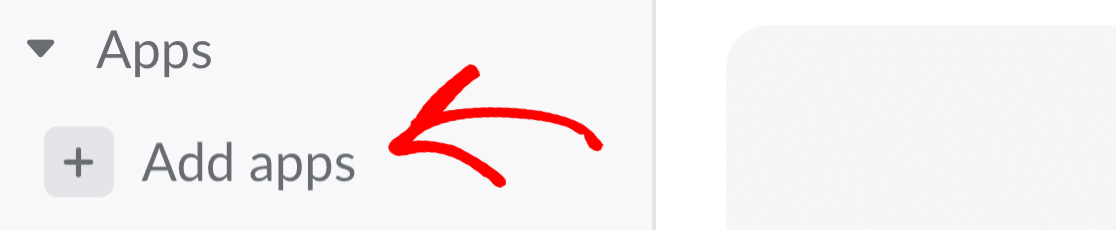
Wenn Sie die Integration abgeschlossen haben, kann jeder Benutzer unter Apps einen neuen Asana-Kanal hinzufügen.
Und dieser Kanal zeigt automatisch Aktivitäten in Asana direkt in Slack an.
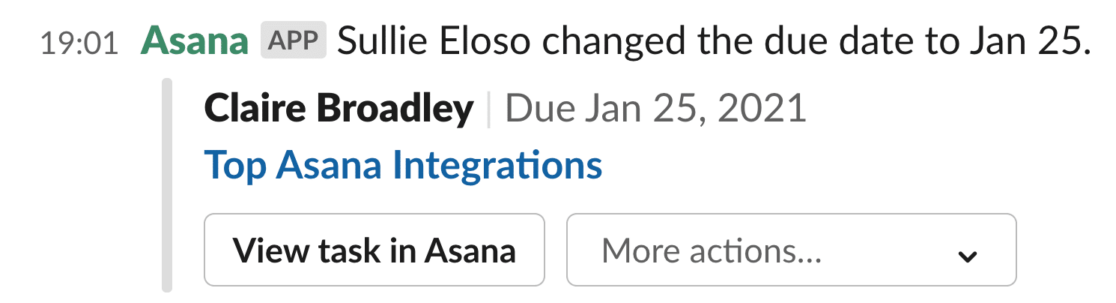
Diese Integration ist ordentlich, da Sie Asana-Aufgaben auch von Slack aus aktualisieren können.

In der Dropdown-Liste neben der Asana-Nachricht können Sie ganz einfach:
- Asana-Aufgaben als erledigt markieren
- Like eine Aufgabe oder einen Kommentar
- Ändern Sie den Beauftragten oder das Fälligkeitsdatum
- Und mehr.
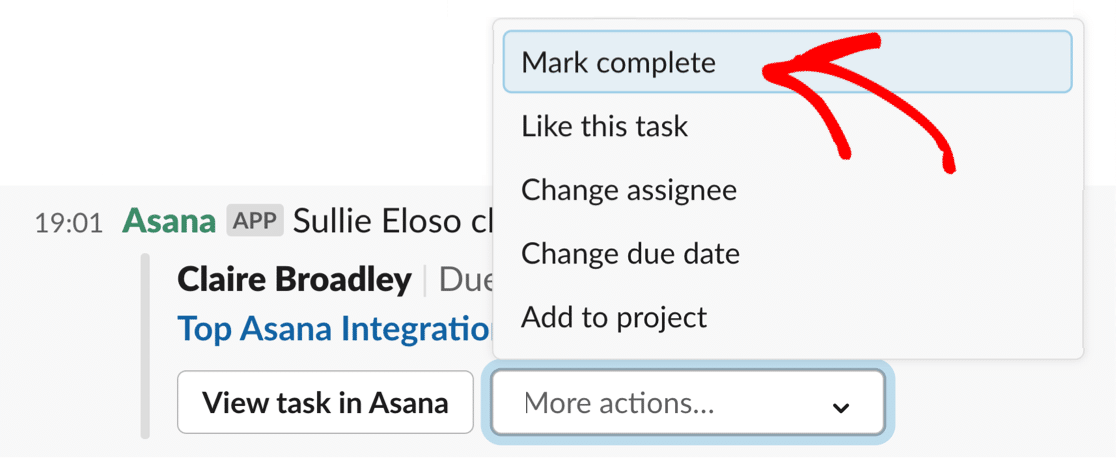
Diese erstklassige Asana-Integration erleichtert das Projektmanagement und spart Zeit beim Hin- und Herwechseln zwischen Anwendungen.
4. Trello
Wenn Sie ein begeisterter Trello-Benutzer sind, hilft Ihnen das Importieren von Aufgaben aus Asana, Ihre To-Do-Listen zu visualisieren.
Aber das Schöne daran: Sie können sie auch umgekehrt integrieren!
Sie können beispielsweise Asana verwenden, um mit Ihren Trello-Fälligkeitsdaten Schritt zu halten, indem Sie einen Zap wie diesen erstellen:
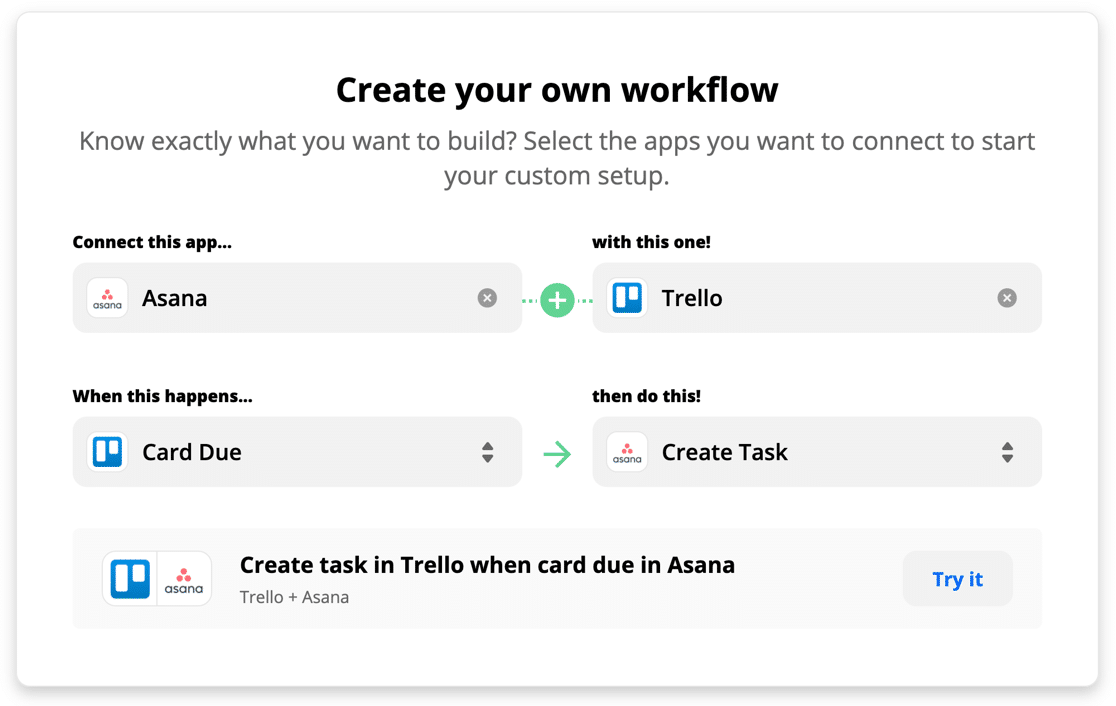
Und Sie könnten dann eine weitere Integration erstellen, um abgeschlossene Asana-Aufgaben als neue Trello-Karten zu markieren. Es ist perfekt, wenn Sie Ihre Arbeit in beiden Tools organisieren möchten.
Mit Zapier können Sie kreativ werden, da es so viele verschiedene Auslöser und Aktionen gibt. Sie können einen benutzerdefinierten Trello-Asana-Workflow erstellen, der alles synchron hält und zu Ihrer Arbeitsweise passt.
PS. Wussten Sie, dass Sie WPForms auch mit Trello verwenden können? In dieser Anleitung erfahren Sie, wie Sie Trello-Karten aus Formulareingaben erstellen.
5. Spur umschalten
Nutzen Ihre Mitarbeiter Toggl Track, um ihre Arbeitszeit zu erfassen?
Es ist super einfach, Toggl in Asana zu integrieren, sodass Sie genau sehen können, wie lange jede Aufgabe dauert.
Und das Tolle an dieser Integration ist, dass Sie die Toggl Button-Erweiterung verwenden können, um Zeit für Asana-Aufgaben zuzuweisen.
Diese Integration zieht automatisch Asana-Benutzer und -Projekte ein. Wenn Sie auch Ihre Asana-Aufgaben synchronisieren möchten, benötigen Sie den Pro-Plan für Toggl Track.
Melden Sie sich zunächst bei Toggl Track an. Klicken Sie links auf Einstellungen .

Klicken Sie nun auf den Registerkarten oben auf Integrationen .

Scrollen Sie nach unten, bis Sie die Asana-Integration finden, und klicken Sie auf Aktivieren .
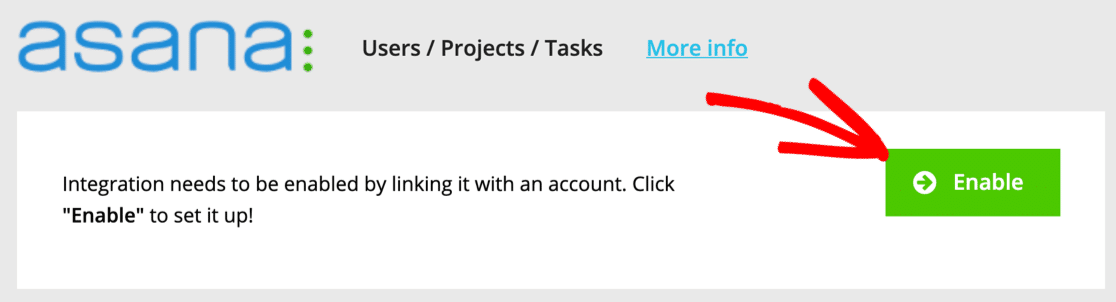
Wenn Sie dazu aufgefordert werden, klicken Sie auf Zulassen, um Ihre Asana-Integration in Toggl einzurichten.
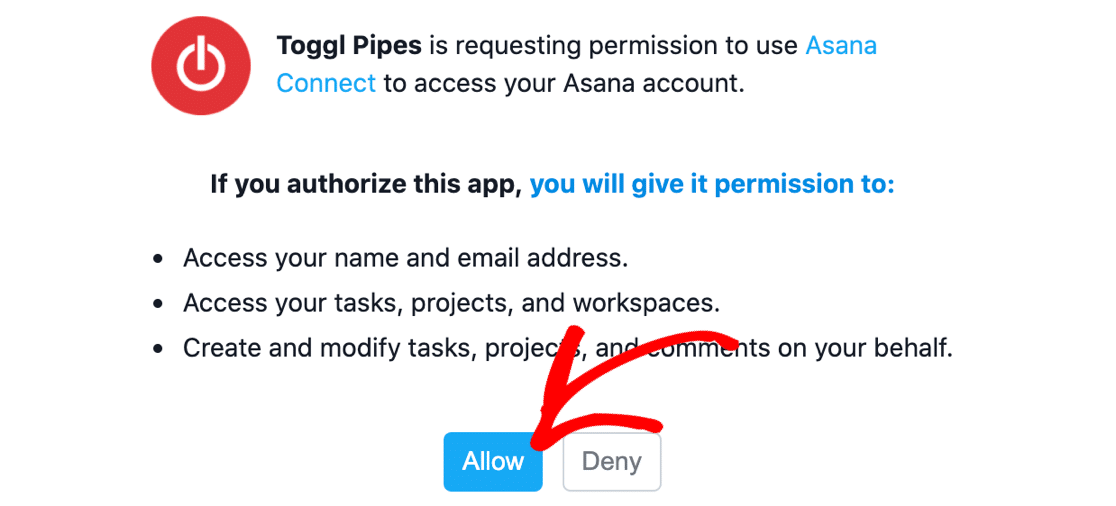
Sobald die Verbindung hergestellt ist, klicken Sie nacheinander auf jede Schaltfläche "Jetzt synchronisieren", um Ihre Asana-Details abzurufen. Wie oben erwähnt, benötigen Sie den Pro-Plan, um Asana-Aufgaben zu übernehmen.
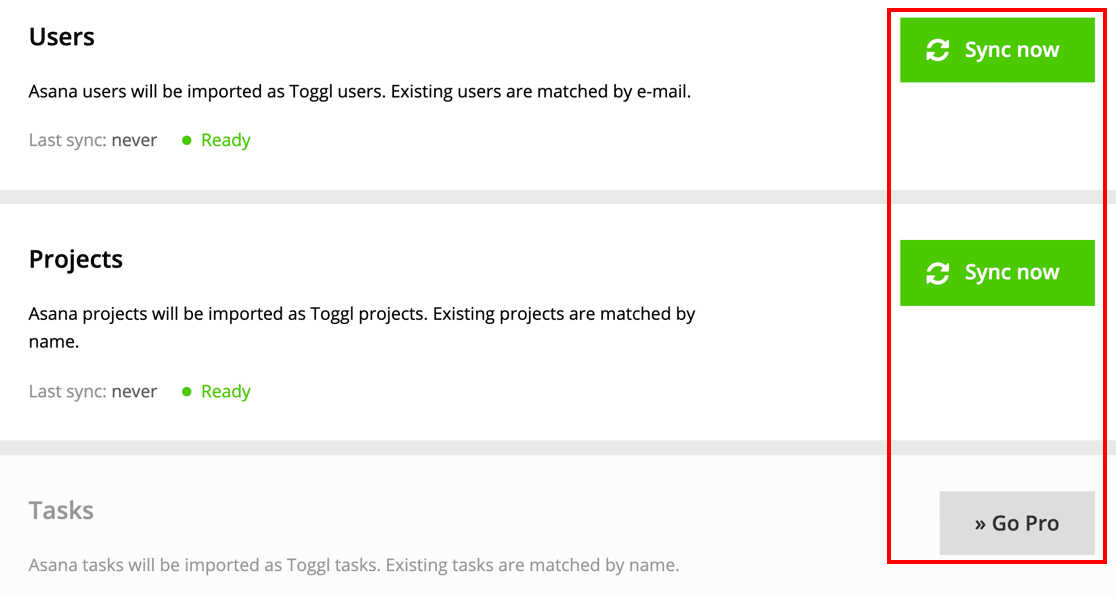
Das ist es! Jetzt können Sie mit Toggl Track die Zeit mit Asana-Projekten vergleichen.
Hier noch ein Tipp. Sie können auch ganz einfach Daten von WPForms an Toggl senden. Sehen Sie sich unseren Leitfaden zur Verwendung von Formulareinreichungen an, um Ihr Toggl-Projekt zu starten.
6. Google Drive
Für jedes Remote-Team ist Google Drive eine erstklassige Asana-Integration und ein Muss für die Produktivität.
Mit Asana können Sie ganz einfach Dateien aus Google Docs oder Google Sheets als Dateianhänge hinzufügen. Unter jedem Anhang sehen Sie einen Link, mit dem Sie ihn ganz einfach in Google Drive öffnen können.
Wenn Sie es gewohnt sind, Links zu Bildern einfach einzufügen, haben Sie diese nützliche Funktion möglicherweise übersehen.
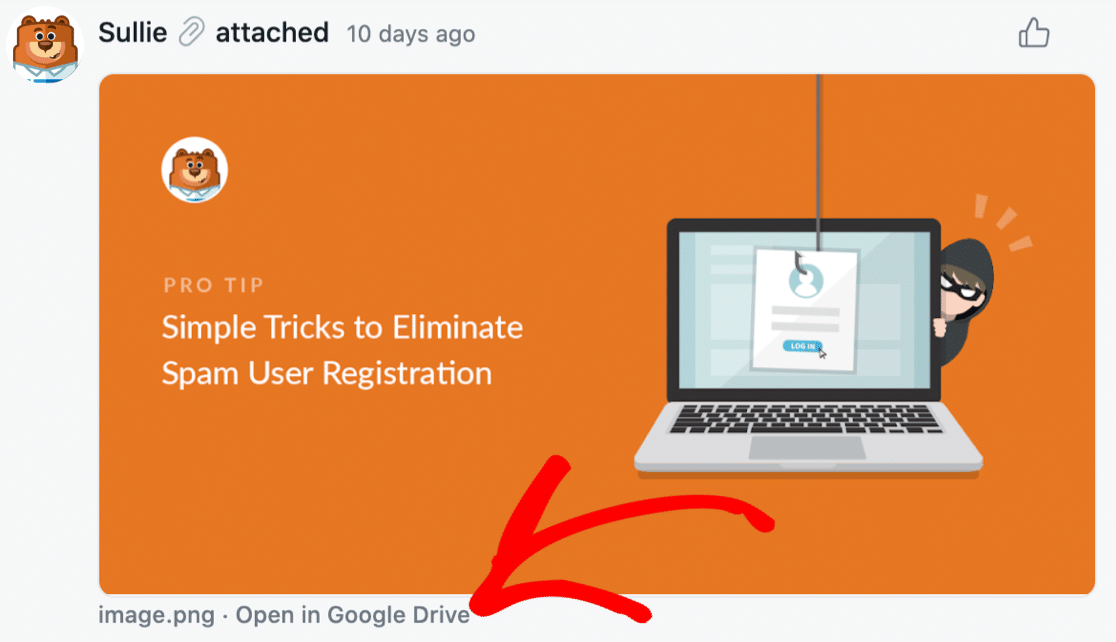
Wenn Sie das nächste Mal ein Bild teilen, fügen Sie den Link nicht ein. Klicken Sie stattdessen auf das Büroklammersymbol und dann auf Google Drive .
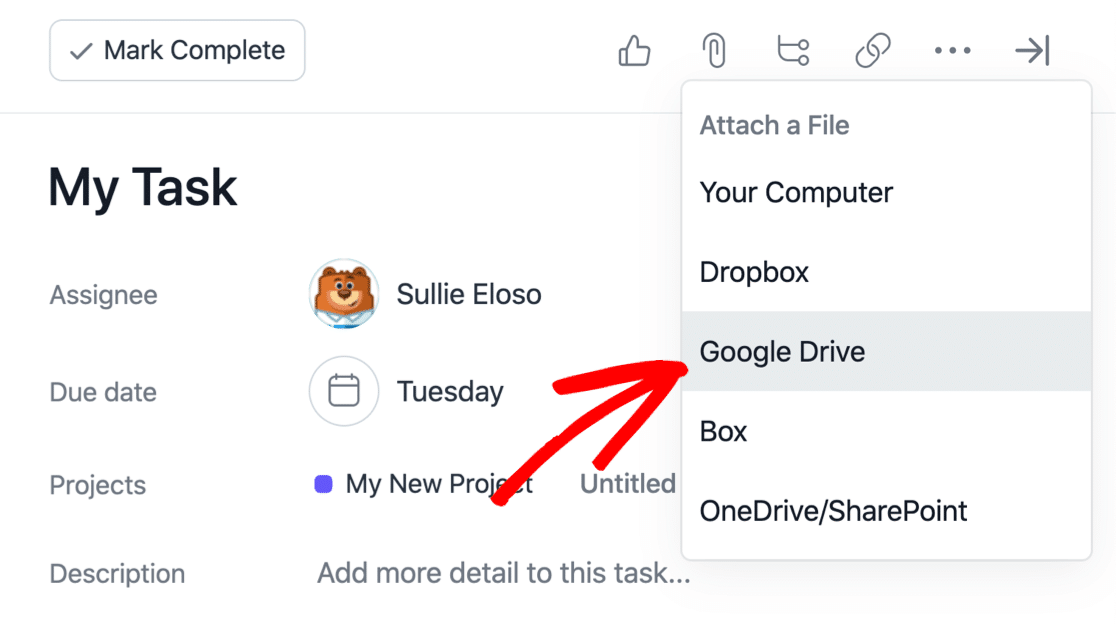
Wenn Sie sich bei Google Drive anmelden, sehen Sie alle Ihre Dateien und können sie direkt in Asana freigeben, ohne Links einzufügen oder manuell hochzuladen.
7. Webstuhl
Mit Loom können Sie kurze Bildschirmaufnahmen erstellen, die Sie ganz einfach mit Ihrem Team teilen können.
Außerdem können Sie Ihr Mikrofon und Ihre Webcam aufnehmen, damit Sie Schritte einfach erklären, Übersichten erstellen oder kurze Tutorials aufzeichnen können.
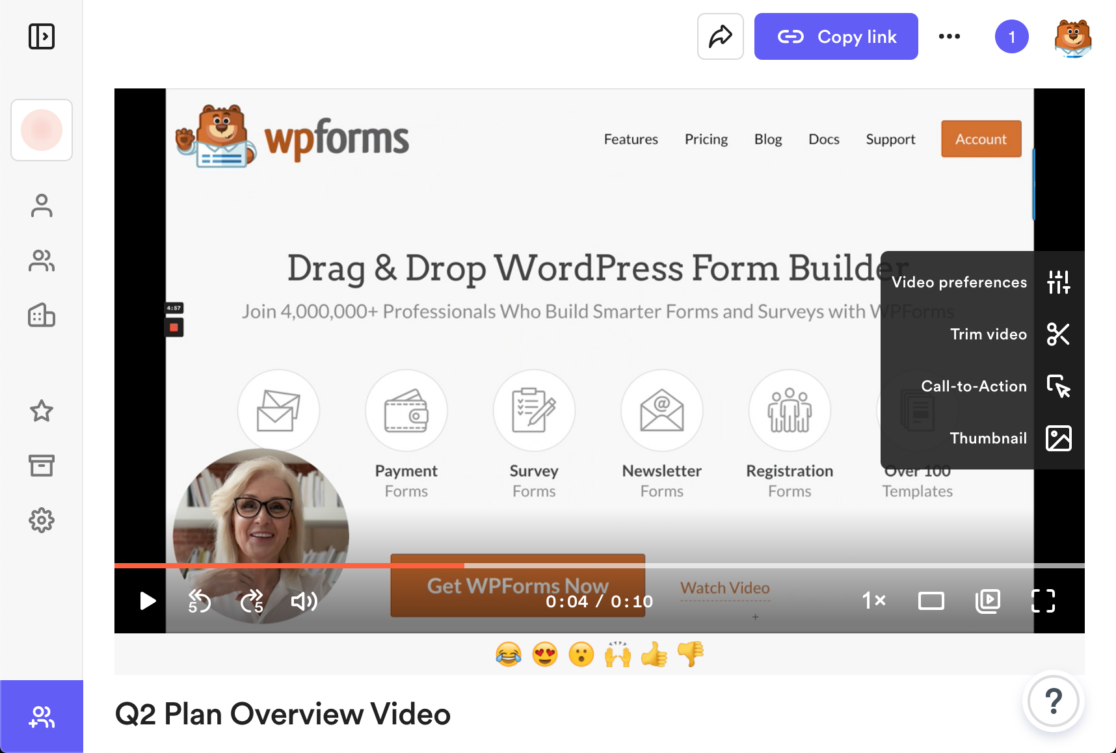
Sie können Ihr Loom-Video ganz einfach in jede Projektübersicht einbetten. Diese erstklassige Asana-Integration macht es einfach, Ihrem Team einen Überblick über ein Projekt zu geben, ohne viel Zeit damit verbringen zu müssen, alles aufzuschreiben.
Nachdem Sie Ihr Loom-Video erstellt haben, öffnen Sie es in Ihrem Browser. Klicken Sie oben auf den zu teilenden Pfeil und dann auf Link kopieren .
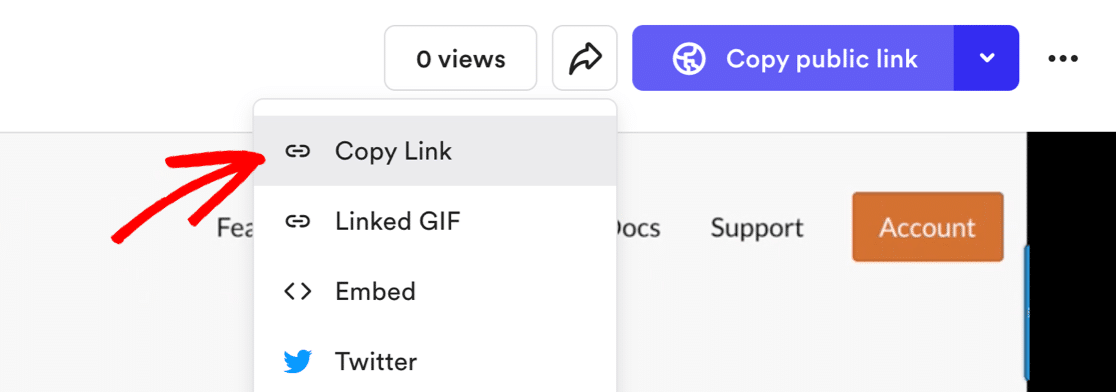
Gehen Sie zurück in Asana zu Ihrem Projekt und klicken Sie oben auf die Registerkarte Übersicht .
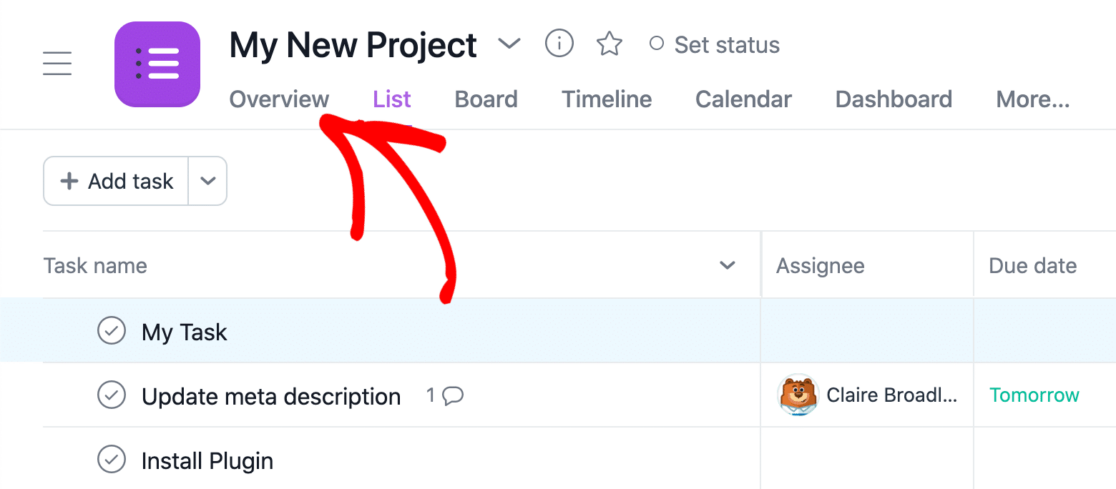
Auf der Übersichtsseite können Sie die grundlegenden Ziele und Hintergründe für ein Projekt festlegen. Lassen Sie uns ein wenig nach unten scrollen und auf Projektbeschreibung erstellen klicken.
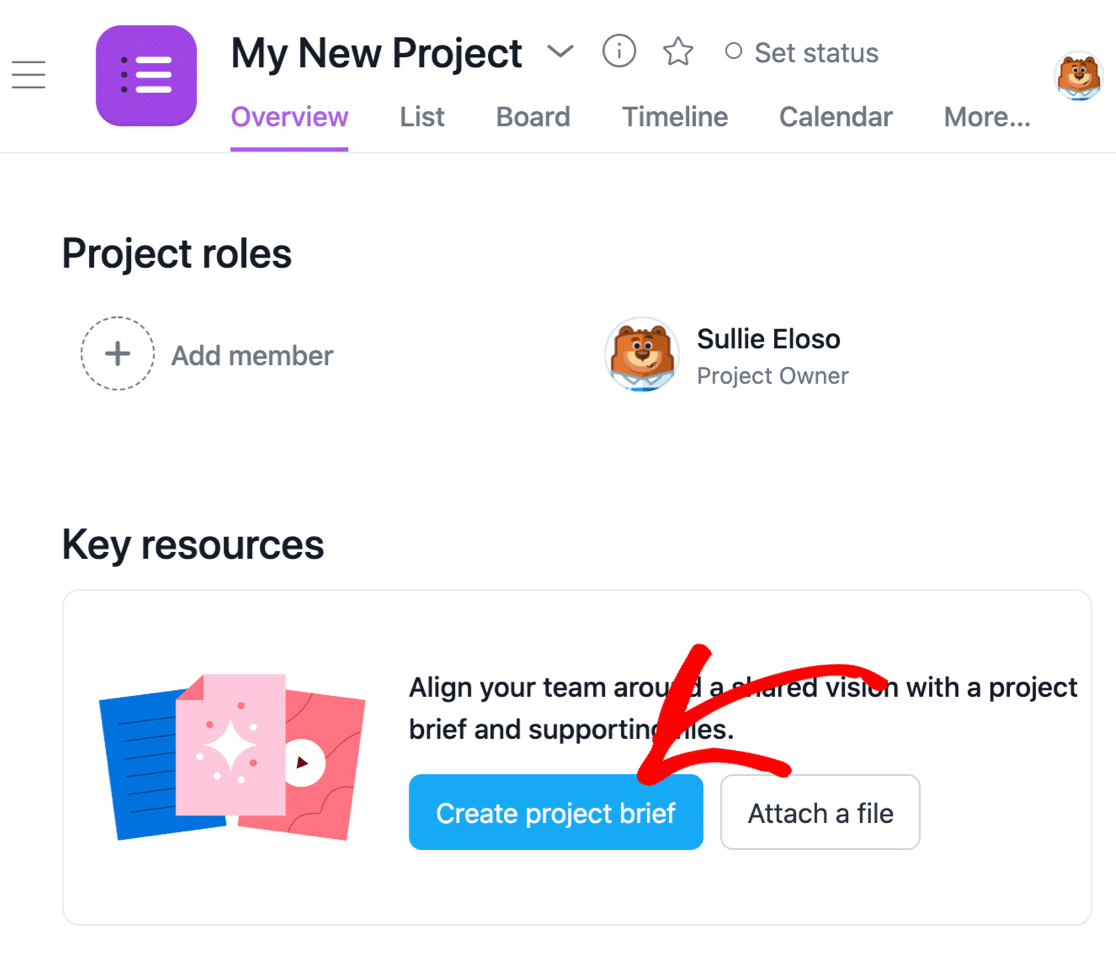
Jetzt sehen Sie einen leeren Arbeitsbereich für Ihre Projektbeschreibung. Fügen Sie Ihre Loom-URL ein, um Ihr Übersichtsvideo einzubetten.
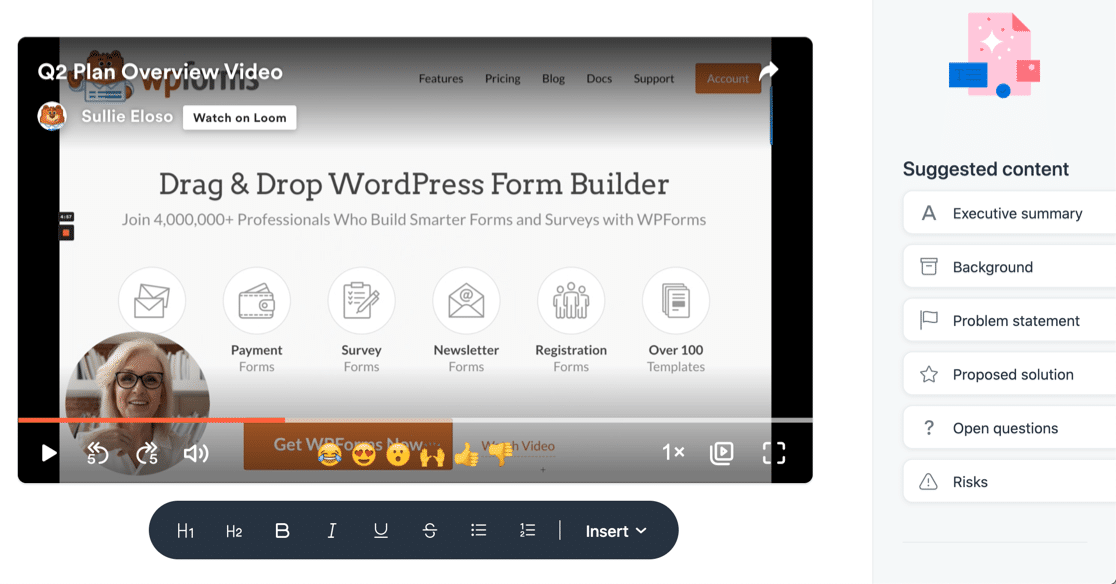
Jetzt können Sie Ihr Team zu Ihrem neuen Asana-Projekt leiten. Sie finden Ihr Video-Briefing direkt in Asana, sodass alles, was sie brauchen, an einem Ort ist.
Dies ist eine großartige Möglichkeit, die Erstellung von Briefings in Asana zu beschleunigen. Sie können schnell einen Loom-Clip aufnehmen, um Ihre Ziele zu erklären, und das Video in Sekunden einbetten.
Noch besser, diese Asana-Integration funktioniert perfekt mit dem kostenlosen Loom-Plan, sodass sie für jeden erschwinglich ist.
Erstellen Sie jetzt Ihr WordPress-Formular
Nächster Schritt: WPForms-Integrationen erkunden
Wussten Sie, dass sich WPForms in viele verschiedene Tools und Add-Ons integrieren lässt? Sie können ganz einfach Formulareinsendungen an unzählige verschiedene Anwendungen senden.
Schauen Sie sich unsere Anleitungen an:
- Integration von WordPress-Formularen mit Salesforce
- Formulareinträge an ein Toggl-Projekt senden
- Erstellen von Marketing-Automatisierungen in Mautic aus WordPress
- Erstellen neuer Leads in Zoho CRM aus WordPress-Formularen
Wenn ein Mitarbeiter sich entschließt zu gehen, können Sie auch diese Fragen zur Austrittsumfrage stellen, um wertvolles Feedback zu erhalten, das Ihren Arbeitsablauf verbessert.
Bereit, Ihr Formular zu erstellen? Beginnen Sie noch heute mit dem einfachsten WordPress-Formular-Builder-Plugin. WPForms Pro enthält viele kostenlose Vorlagen und bietet eine 14-tägige Geld-zurück-Garantie.
Wenn Ihnen dieser Artikel weitergeholfen hat, folgen Sie uns bitte auf Facebook und Twitter, um weitere kostenlose WordPress-Tutorials und -Anleitungen zu erhalten.
